本文概述
老实说, 品牌本身太可怕了。格式化设备后, 你可能只会发现与该机器不兼容的驱动程序(从medion的官方网站下载)。真的很糟糕的产品和支持, 值得一提的是, 你应该始终花一些钱, 并从公认的品牌那里购买机器。
因为我不想对这个品牌不礼貌, 所以对于新手技术人员而言, Medion Computers是某种****。对于常规计算机, 轻扫和清洁具有新操作系统的计算机非常容易, 例如, 从包含系统的USB或刻录有ISO的DVD引导即可。但是, 对于参考笔记本电脑Medion Akoya S2218, 这并不是那么容易。
如果尝试照常执行此操作, 则无论执行任何操作, 计算机都将始终从主硬盘启动。幸运的是, 有一种方法可以格式化计算机并安装新的操作系统。在本文中, 我们将向你介绍如何轻松地通过Medion Akoya S2218中的USB / DVD安装Windows 10。
要求
如果尚未准备好Windows 10安装媒体工具(带有Windows的可启动USB或DVD), 则需要另一台PC来准备步骤1。
1.准备Windows 10安装媒体
在继续使用计算机格式时, 需要准备Windows 10安装介质。这意味着它可以来自USB或DVD。你可以使用Microsoft官方网站上的Windows 10安装媒体工具轻松地安装Windows 10。
下载该工具后, 执行并根据需要继续进行Windows 10安装, 这意味着, 如果你具有8GB或以上的USB, 则可以使用它来进行安装, 也可以在某些DVD中刻录Windows 10 ISO。确保计算机支持安装介质的体系结构, 特别是在此型号(Medion Akoya S2218)中, 该计算机仅支持32位:
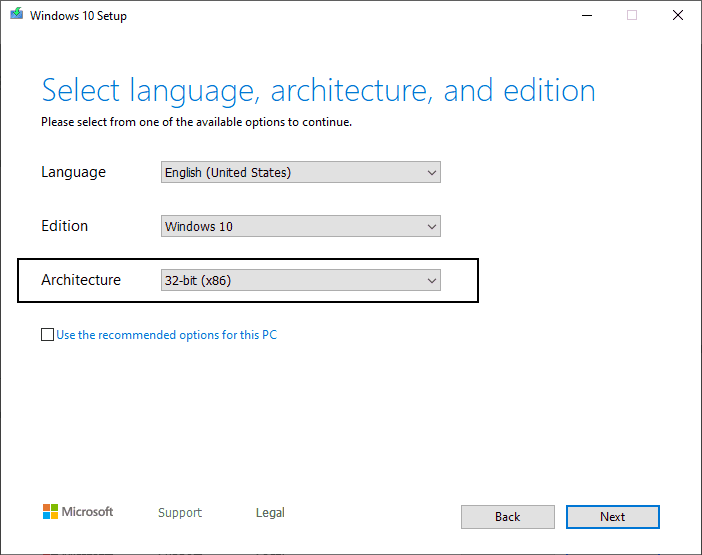
这里重要的是, 要格式化的笔记本电脑可以读取它(如果要使用USB或CD / DVD读取器, 则为USB端口)。准备好安装媒体后, 将媒体插入笔记本电脑中, 然后打开计算机。
2.使用内部Shell(EFI shell)引导
现在, 你需要能够从Medion笔记本电脑的内部Shell启动。当你按F9或F12或DEL键直到出现菜单时, 可以轻松访问启动菜单。
请注意, 我们的Windows USB已被插入, 我们将使用命令行管理程序访问此USB / DVD。
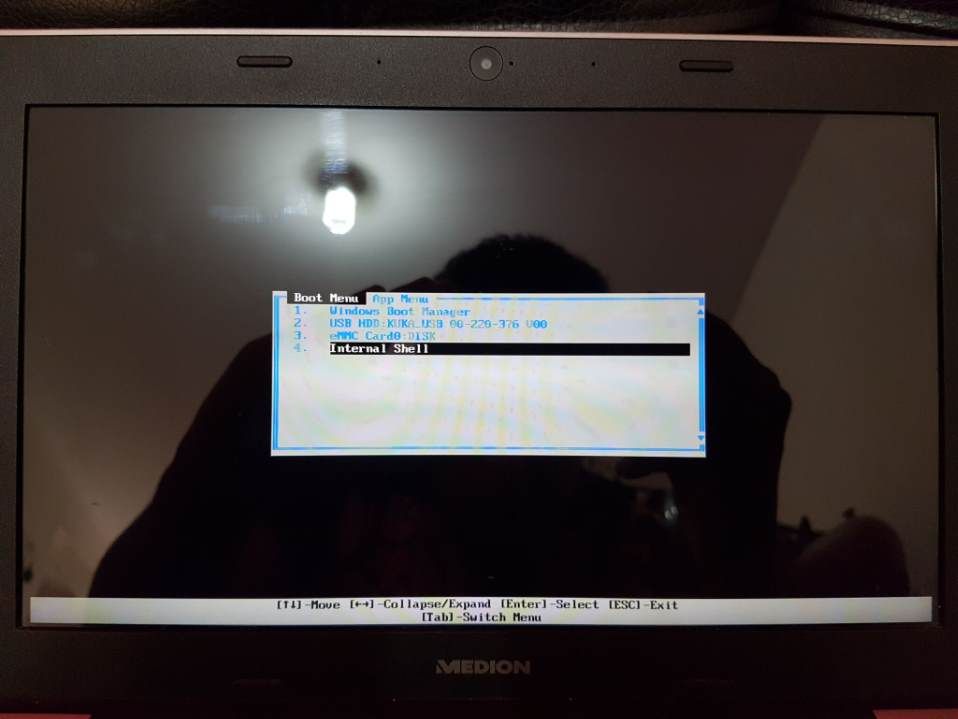
然后, 只需选择” Internal Shell”选项, 就会出现以下屏幕:
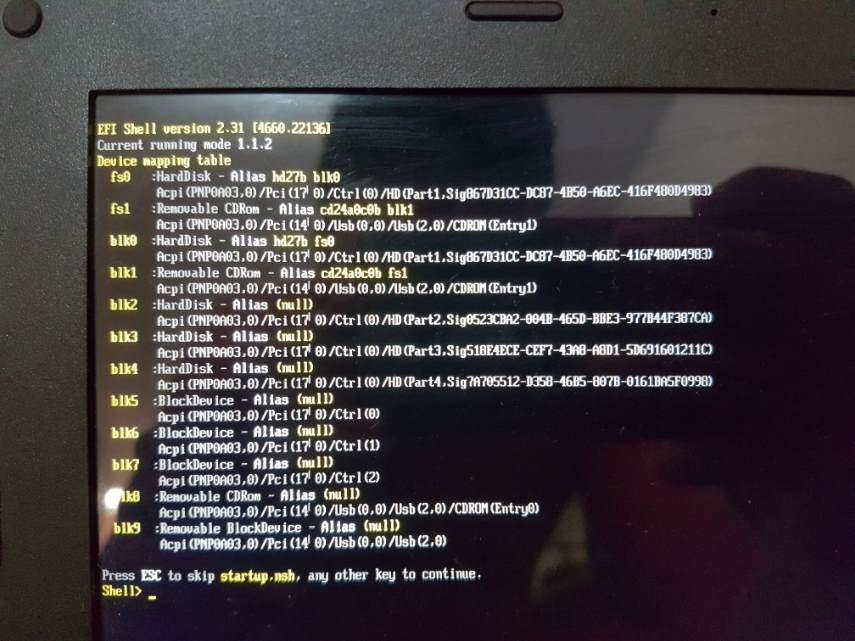
在其他情况下, 你将需要访问BIOS并更改引导顺序, 并将内部Shell设置为首先运行。 EFI Shell基本上是一个命令行界面, 使我们可以使用所需的安装媒体(在本例中为Windows 10)引导计算机。在此Shell中, 你将运行下一步中指定的命令。
3.运行Windows EFI安装程序
现在, 我们将手动开始Windows 10的安装。这可以通过命令行管理程序通过访问USB / DVD Windows安装介质来完成, 因为首先你需要将上下文切换到所提到的磁盘(在命令行管理程序启动时它们都已列出, 例如fs0, blk0, blk1, blk2等)。你需要阅读Acpi说明, 以了解新的Windows安装介质是什么介质。在我们的示例中, USB的别名为blk1, 因此切换到磁盘的命令为” blk1:”:
REM Switch of Disk typing "<diskname>:" and pressing enter.
REM For example, in our case the USB device is identified with the blk1 alias
REM So the command will be "blk1"
blk1:然后, 你可以使用dir命令列出目录的内容:
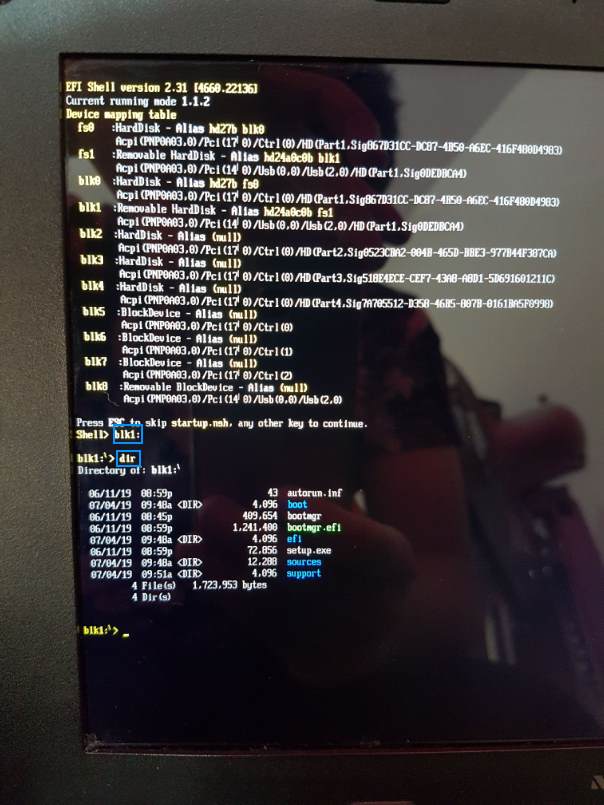
它会列出Windows中USB的内容, 如你所见, 你需要输入/ efi / boot目录。你可以使用以下命令:
REM Switch to the "efi" directory
cd efi
REM Then switch into the boot directory
cd boot在/ efi / boot目录中, 你会找到一个.efi文件, 可以执行该文件来运行Windows安装程序。要运行它, 只需键入在我们的情况下为bootia32.efi的文件名:
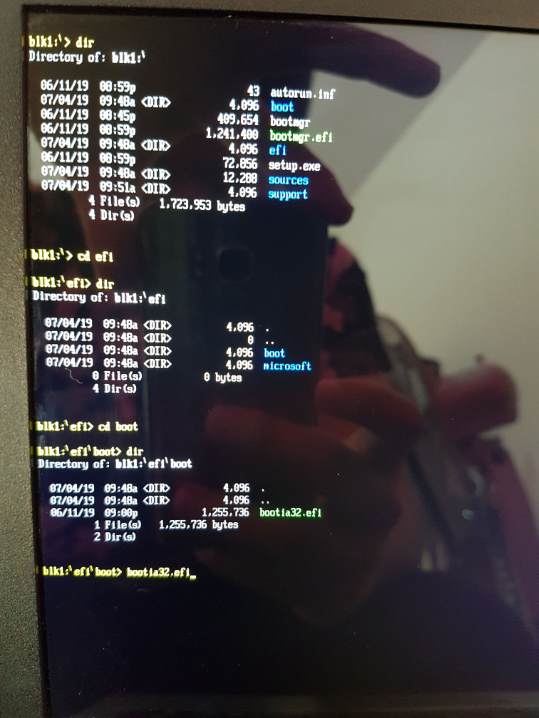
如本文开头所述, 如果你的PC没有正确的安装体系结构, 例如, 如果你想在仅支持32位的计算机中安装64位Windows, 则会找到bootx64。仅efi文件, 但是如果运行它, 将出现以下错误消息:
IA32 Shell不支持图像类型X64
运行文件后, 将在其他任何*******普通计算机上按预期启动Windows的安装, 因此现在由你决定如何遵循Windows的安装过程:
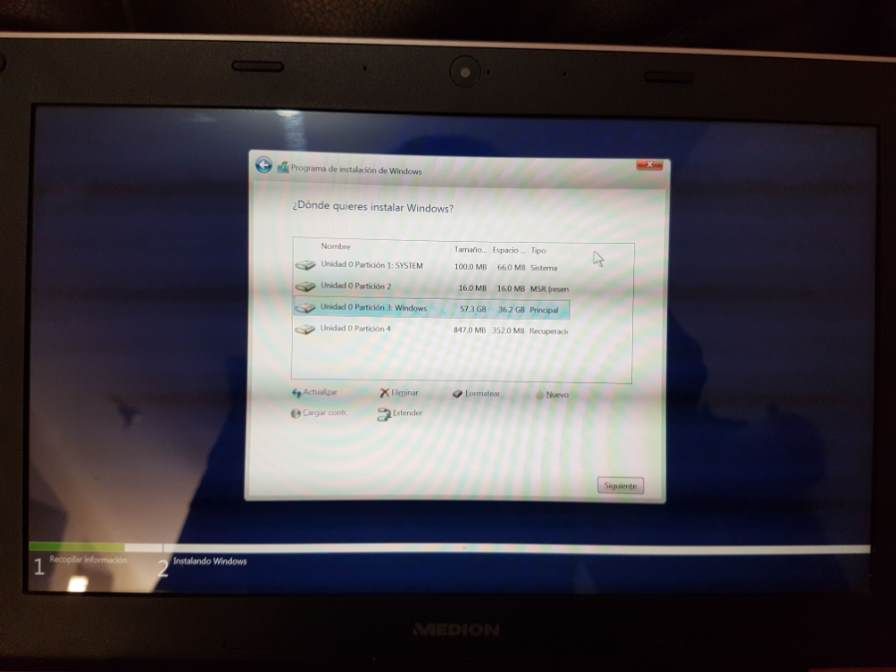
最后, 你将在****笔记本电脑中全新安装Windows 10:

 srcmini
srcmini
评论前必须登录!
注册